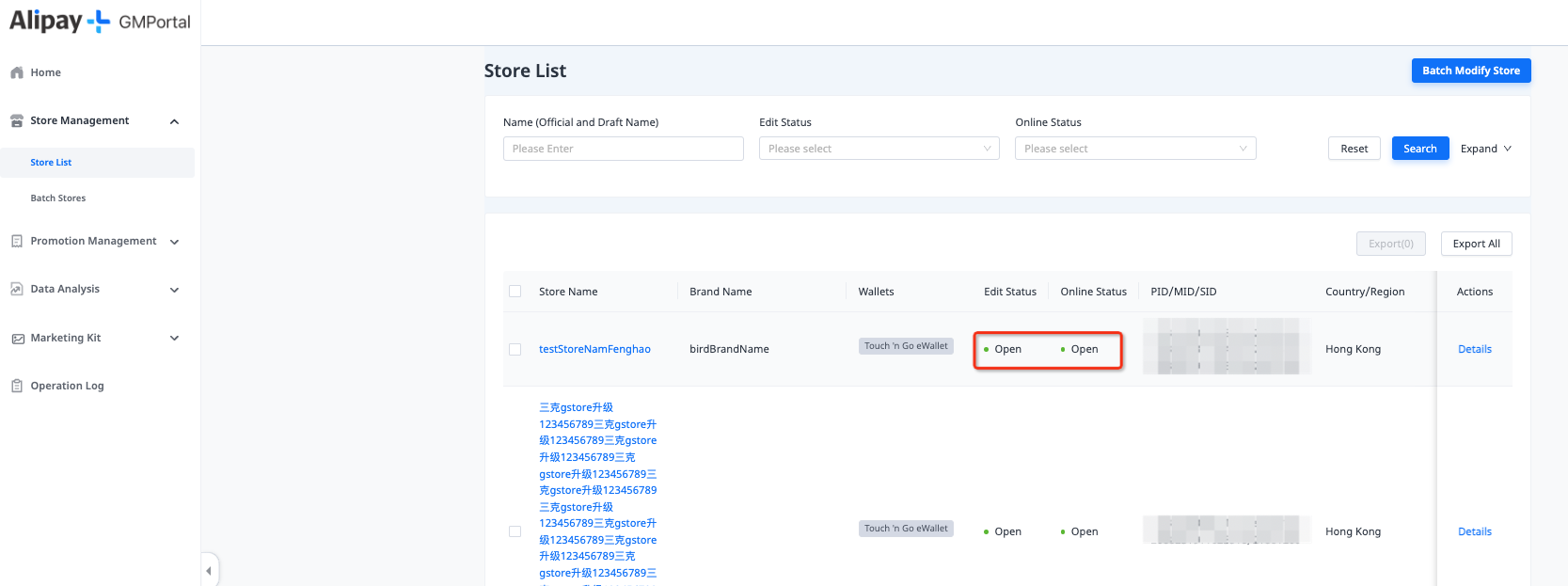编辑店铺
Alipay+ GM Portal 同时支持编辑单个店铺信息和批量编辑店铺信息。
编辑单个店铺
在主页中点击 Store Management > Store List,在店铺列表中找到需要修改的店鋪,点击 Details 进入店铺详情页。
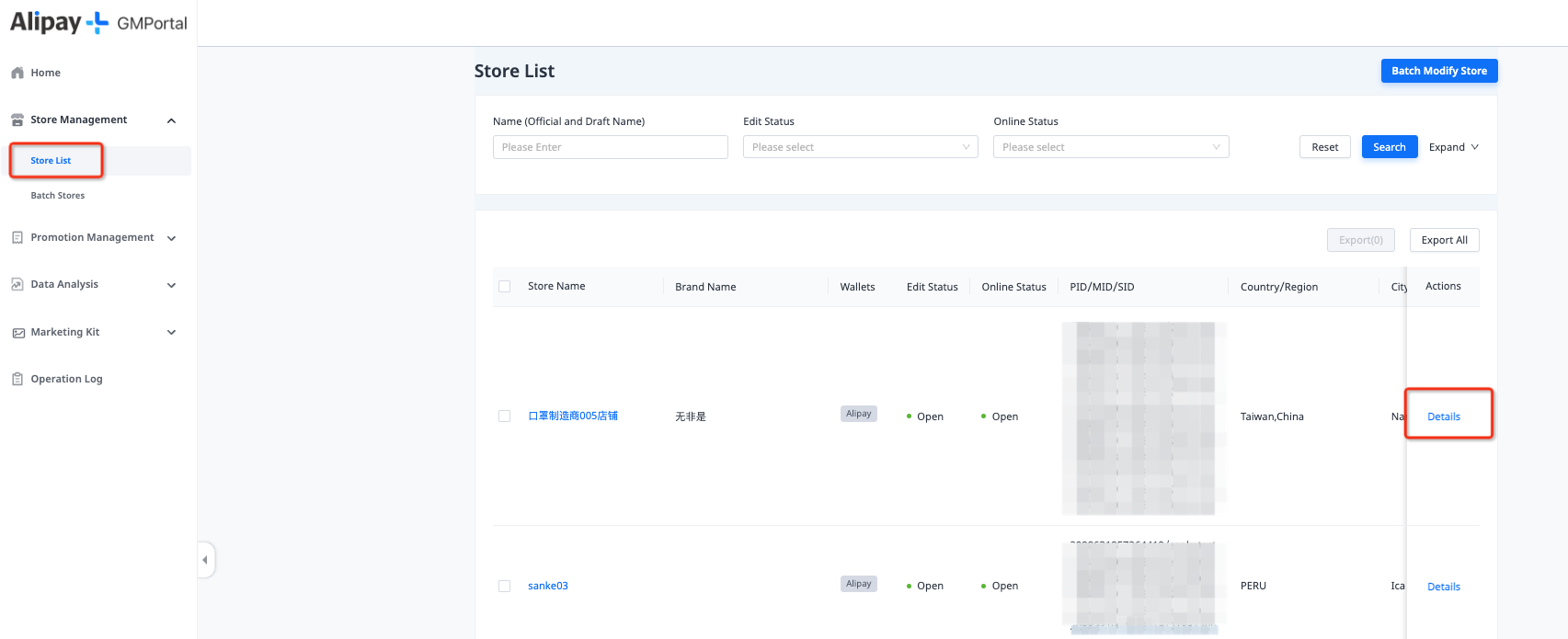
在店铺详情页,点击 Edit Version > Edit 进入店铺编辑页。请按照步骤和提示编辑店铺信息。
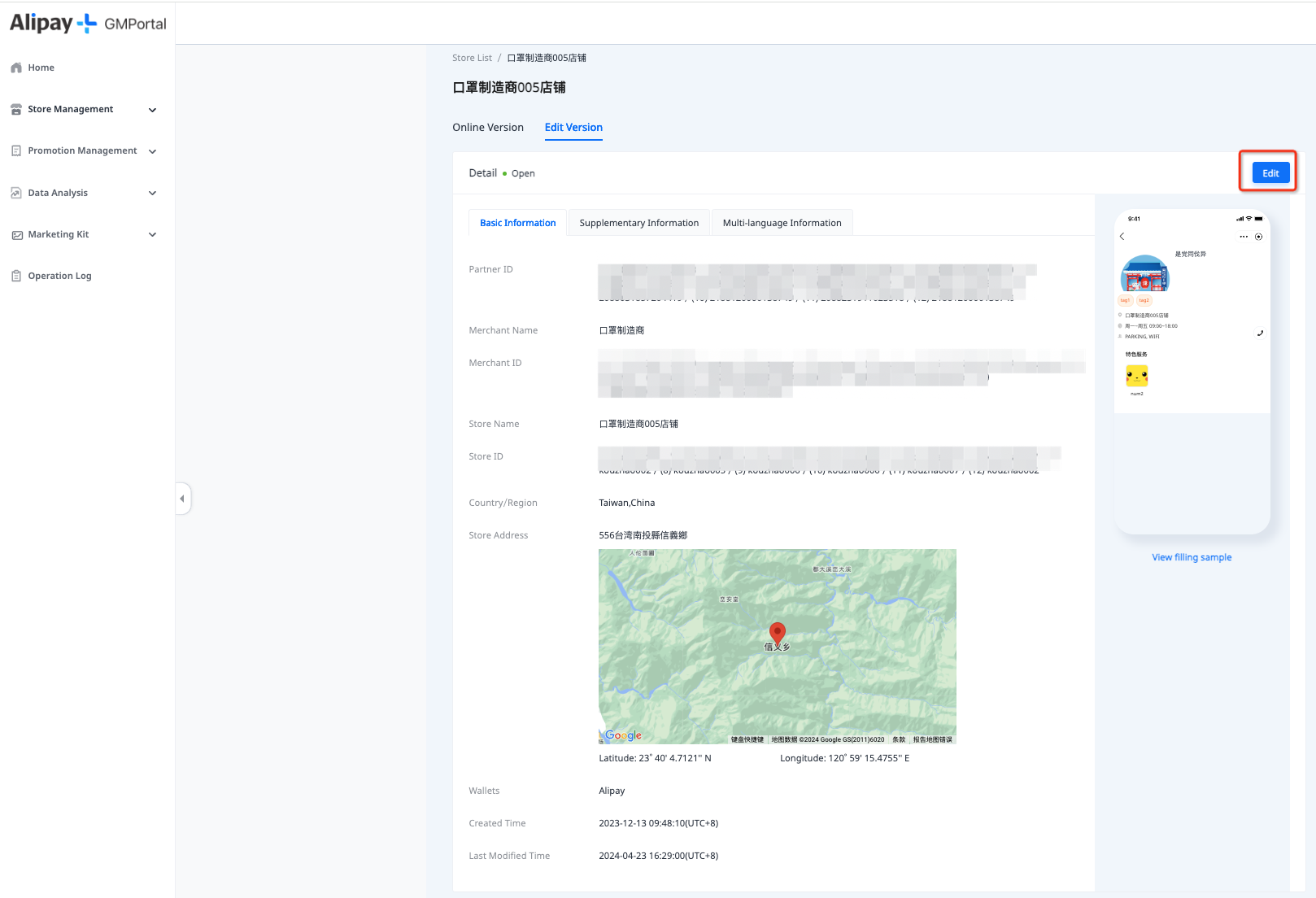
店铺编辑页面包含三部分信息:Basic Information(基本信息)、Supplementary Information(补充信息)和 Multi-language Information(多语言信息)。
1. 基本信息
基本信息即店铺报备信息。除了 Wallets 可以勾选以外,其他信息不可编辑。基本信息部分包含以下字段:
字段 | 说明 | 是否必填 |
Partner ID(机构 ID) | 负责报备此店铺的收单机构的 Partner ID。 | 是 |
Merchant Name(商户名称) | 由收单机构报备生成,仅供参考。 | 是 |
Merchant ID(商户 ID) | 此店铺报备的 Merchant ID。 | 是 |
Store Name(店铺名称) | 由收单机构报备生成,仅供参考。 | 是 |
Store ID(店铺 ID) | 此店铺报备的 Store ID。 | 是 |
Country/Region(国家/地区) | 由收单机构报备生成,仅供参考。 | 是 |
Store Address(店铺地址) | 由收单机构报备生成,仅供参考。 | 是 |
Wallets(钱包) | 投放店铺页的钱包,支持多选,包括 Alipay, AlipayHK, Touch 'n Go eWallet, GCash, TrueMoney 和 Toss Pay。 | 是 |
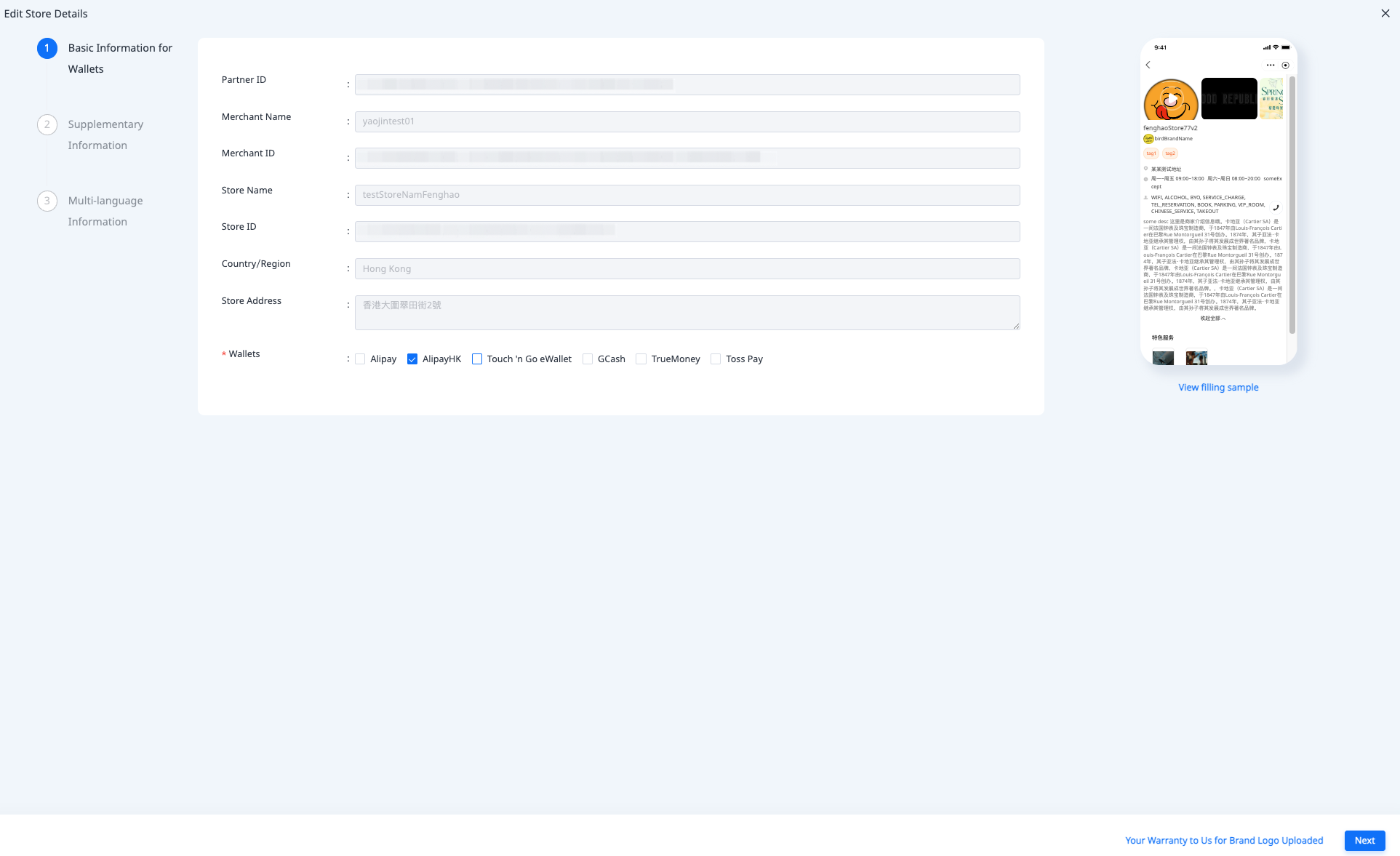
Basic Information(基础信息):店铺报备信息,不可修改,仅 Wallets 可勾选
当前页面填写完成后,点击 Next 进入下一步。
2. 补充信息
补充信息即店铺装修信息。除了 Wallets 和 Main Language,其他信息都可编辑。补充信息部分包含以下字段:
字段 | 说明 | 是否必填 |
Wallets(钱包) | 投放店铺页的钱包,从基本信息中代入,不可编辑。 | 是 |
Main Language(主语言) | 目前只支持简体中文。 | 是 |
Store Name(店铺名称) | 店铺中文名,如有分店可用主店名(分店名)的形式填写。 | 是 |
Brand Name(品牌名称) | 店铺所属品牌名称。 | 否 |
Brand Logo(品牌标志) | 品牌标志图片。 | 是 |
Store Description(店铺介绍) | 店铺的独特之处和价值,吸引顾客进一步了解店铺产品和服务。 | 否 |
Tags(标签) | 能准确代表店铺产品或服务的标签,帮助顾客快速过滤并找到店铺。 | 否 |
Store Address(店铺地址) | 店铺详细地址,地址方便顾客定位店铺。 | 否 |
Landmark(地标) | 店铺地标,展示在出境平台上,方便顾客快速找到店铺。 | 否 |
Business District(商圈) | 店铺所在商圈,展示在出境平台上,方便顾客快速找到店铺。 | 否 |
Store Recommends(店铺推荐) | 店铺的推荐商品及推荐理由。 | 否 |
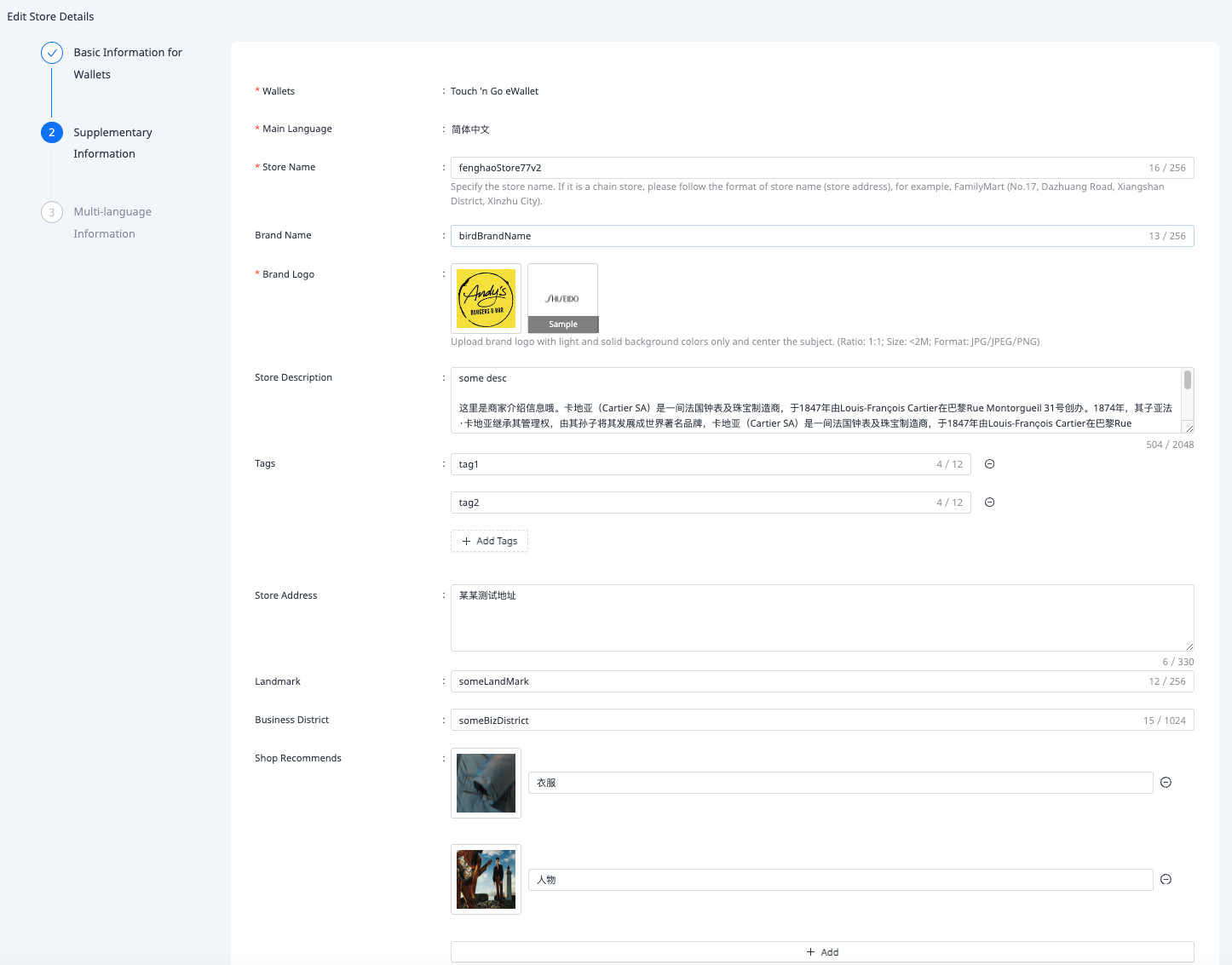
Supplementary Information(补充信息)1
字段 | 说明 | 是否必填 |
Store Main Photo(店铺主图) | 包含店铺招牌的外景照。 | 是 |
Category(行业) | 店铺所属的服务行业类型。 | 是 |
Environment Photos(环境图) | 店铺的内部环境图。 | 否 |
Business Hours(营业时间) | 店铺营业的开始时间和结束时间。 | 否 |
Except(特殊情况) | 关于营业时间的补充说明。 | 否 |
Average Spending(人均消费) | 单人单次平均消费金额。 | 否 |
Contact Information(联系电话) | 店铺的联系电话。 | 否 |
Featured Services(特色服务) | 店铺提供的额外服务。 | 否 |
Video URL(视频链接) | 店铺宣传短片链接,目前支持的视频平台有 YouTube, Facebook 以及 Youku。 | 否 |
Internal Classifier(自定义标签) | 平台内部自定义标签,用于在 Alipay+ GM Portal 上快速筛选店铺。 | 否 |
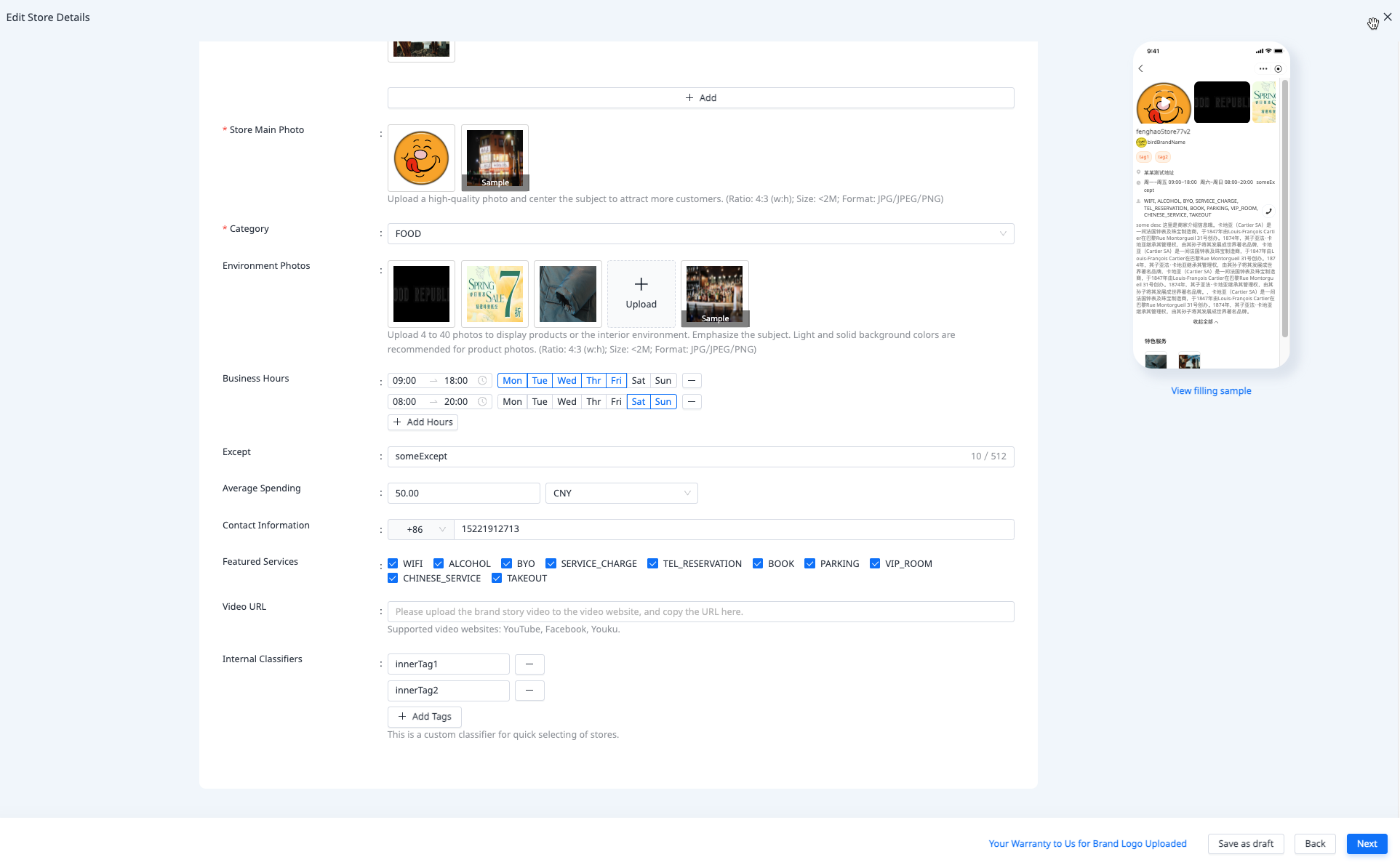
Supplementary Information(补充信息)2
当前页面填写完成后,点击 Next 进入下一步。如需回到上一页,可点击 Back。
3. 多语言信息
部分钱包支持多种本地语言,请酌情丰富多语言店铺信息。多语言信息部分包含以下字段:
字段 | 说明 | 是否必填 |
Store Name(店铺名称) | 店铺中文名,如有分店可用主店名(分店名)的形式填写。 | 是 |
Brand Name(品牌名称) | 店铺所属品牌名称。 | 是 |
Store Description(店铺介绍) | 店铺的独特之处和价值,吸引顾客进一步了解店铺产品和服务。 | 否 |
Tags(标签) | 能准确代表店铺产品或服务的标签,帮助顾客快速过滤并找到店铺。 | 否 |
Store Address(店铺地址) | 店铺详细地址,地址方便顾客定位店铺。 | 否 |
Landmark(地标) | 店铺地标,展示在出境平台上,方便顾客快速找到店铺。 | 否 |
Business District(商圈) | 店铺所在商圈,展示在出境平台上,方便顾客快速找到店铺。 | 否 |
Business Hours(营业时间) | 店铺营业的开始时间和结束时间。 | 否 |
Except(特殊情况) | 关于营业时间的补充说明。 | 否 |
Store Recommends(店铺推荐) | 店铺的推荐商品及推荐理由。 | 否 |
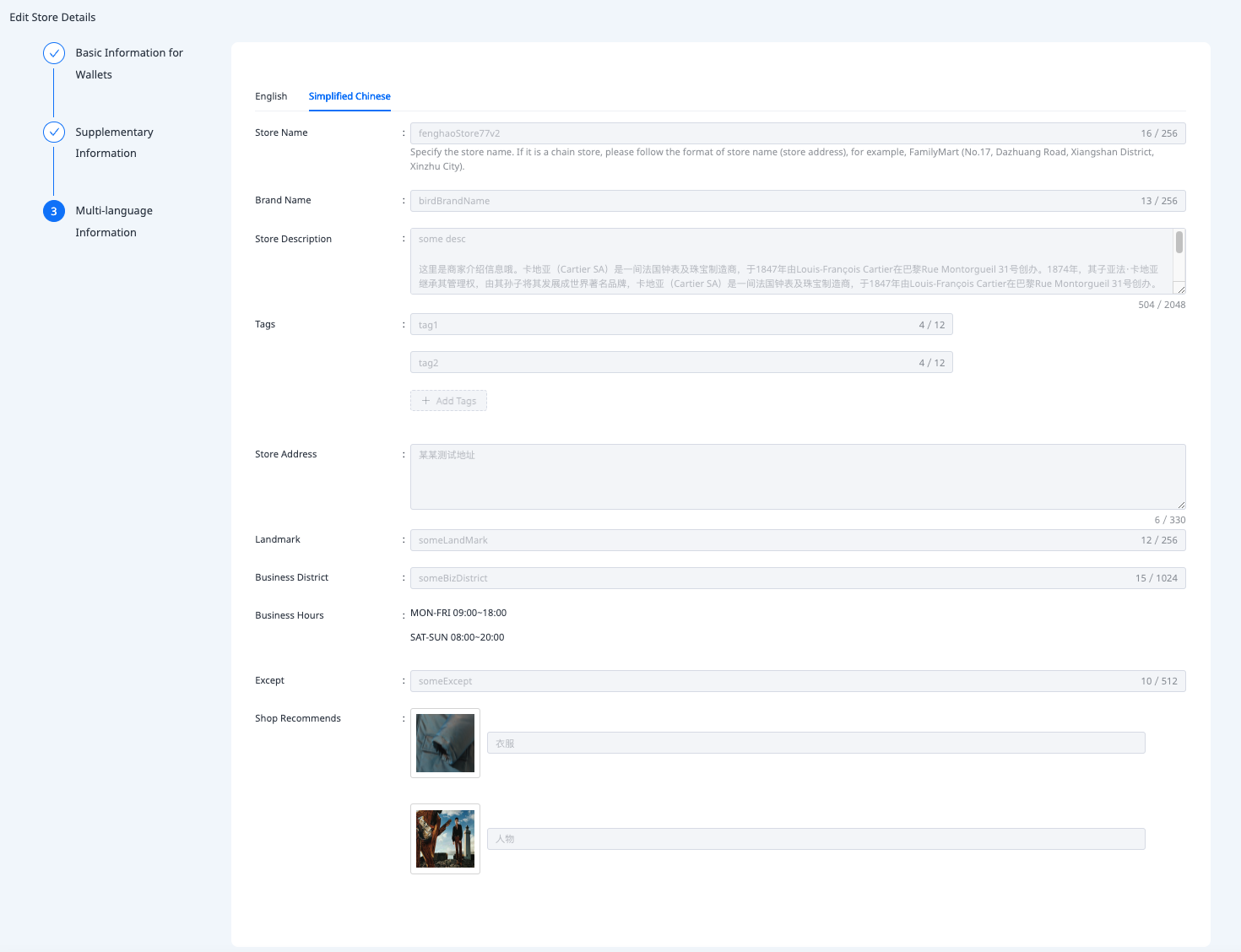
Multi-language Information(多语言信息)
注意:
- Simplified Chinese(简体中文)信息必填,从补充信息中代入,不可编辑。
- 如果选择的钱包是支付宝以外的其他钱包,英语(EN-US)信息为必填,且 Multi-language Information 部分会增加对应的钱包语言tab。其他语言选填。
店铺信息编辑页面支持中途退出编辑页面。点击 Save as draft,将已经完成编辑的信息保存为草稿,下次编辑时无需再次填写。
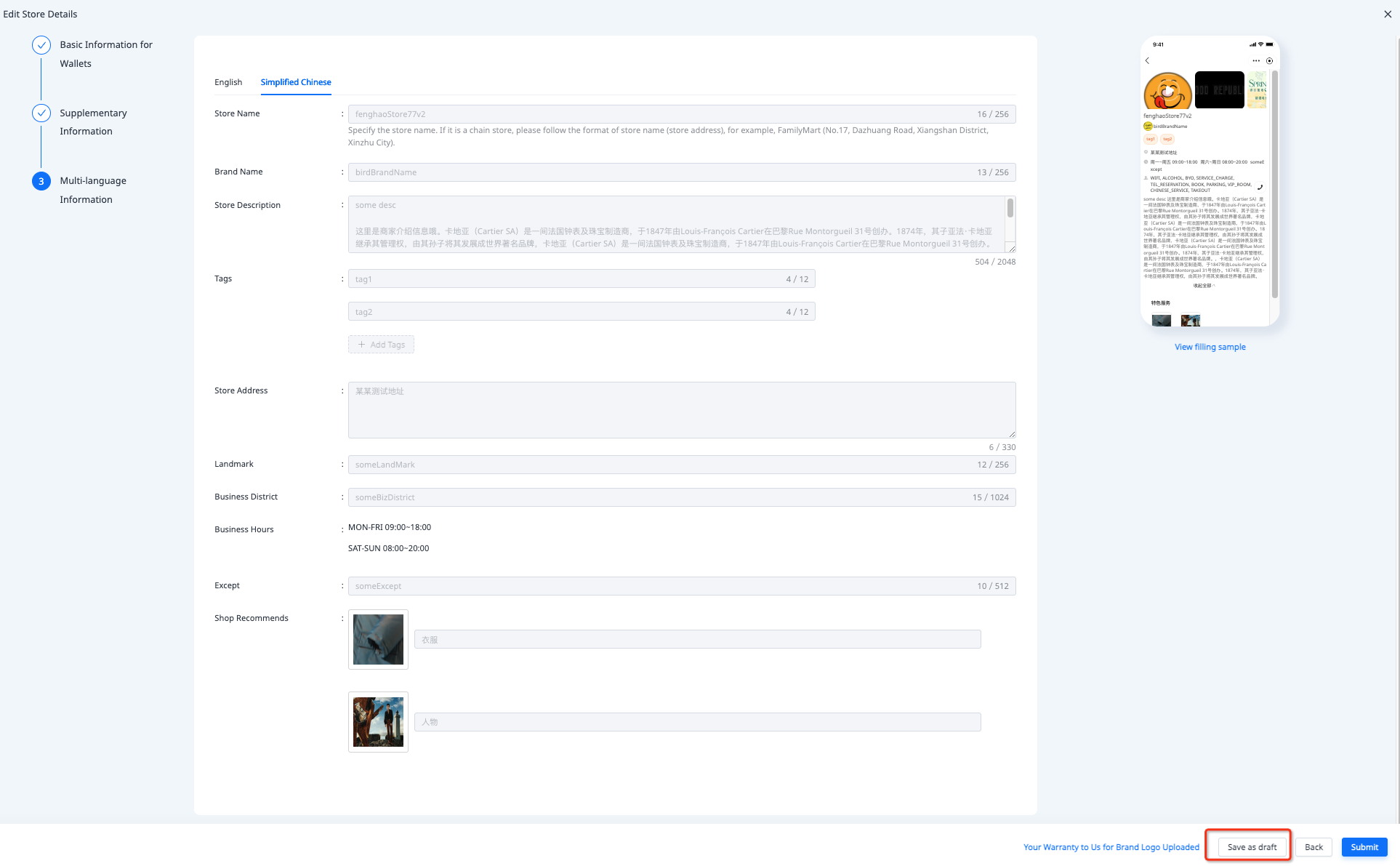
所有信息全部填写完成后,点击 Submit 上传。如需回到上一页,可点击 Back。
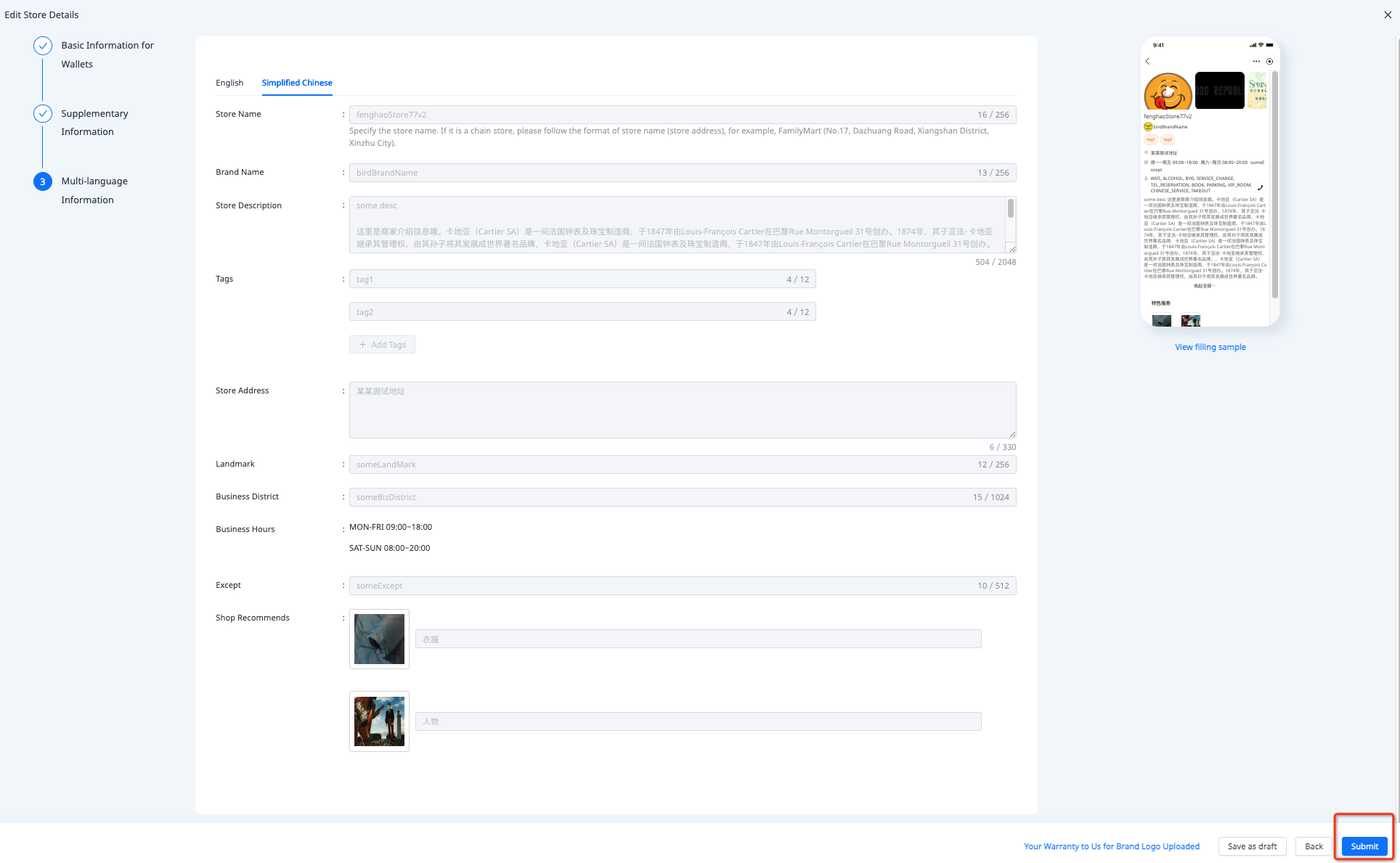
提交后店铺编辑版本的初始状态为 Processing。已提交的店铺信息需要经过审核。正常情况下,审核在48小时之内完成。审核通过的店铺编辑版本和线上版本均为 Open。
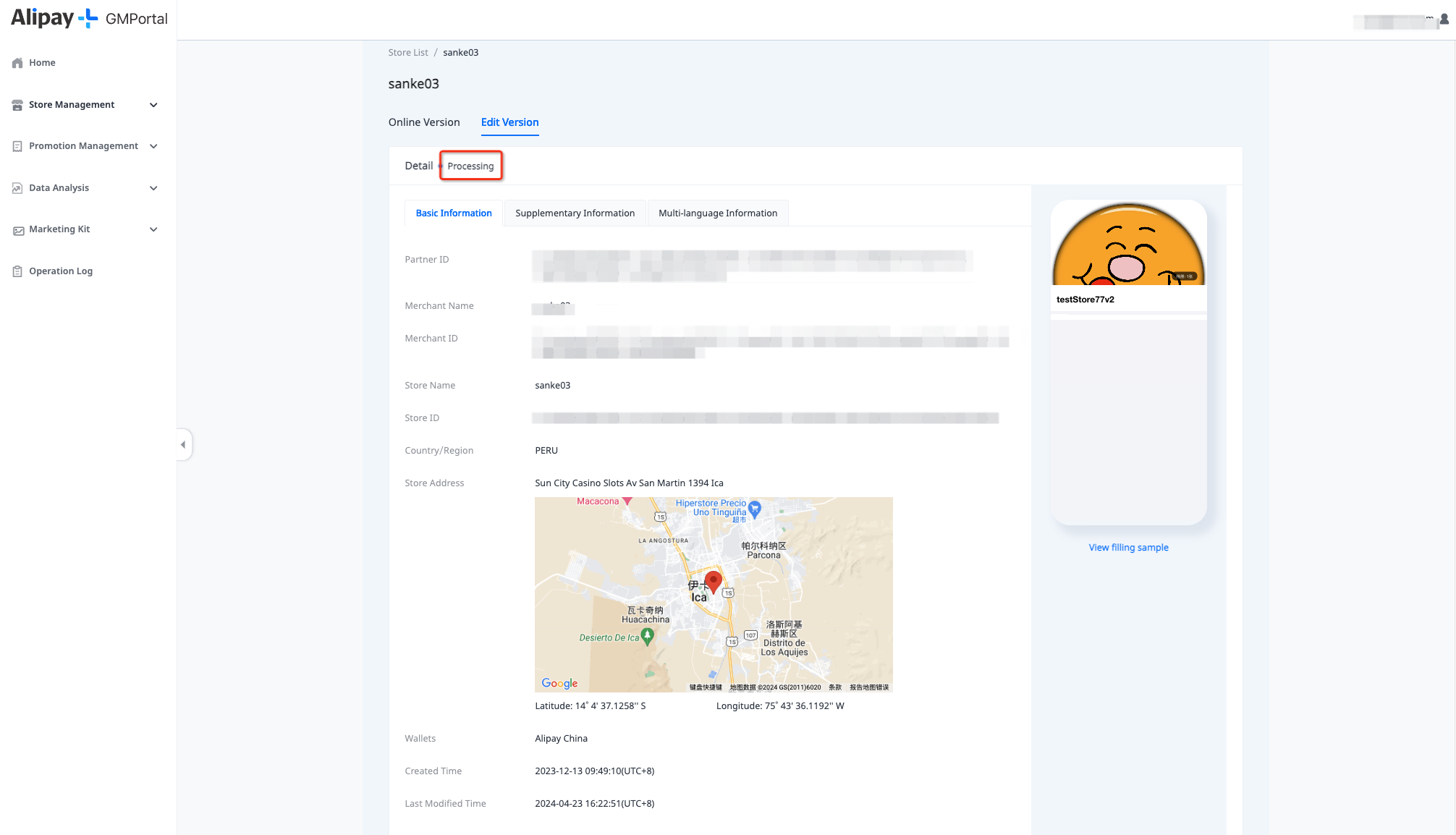
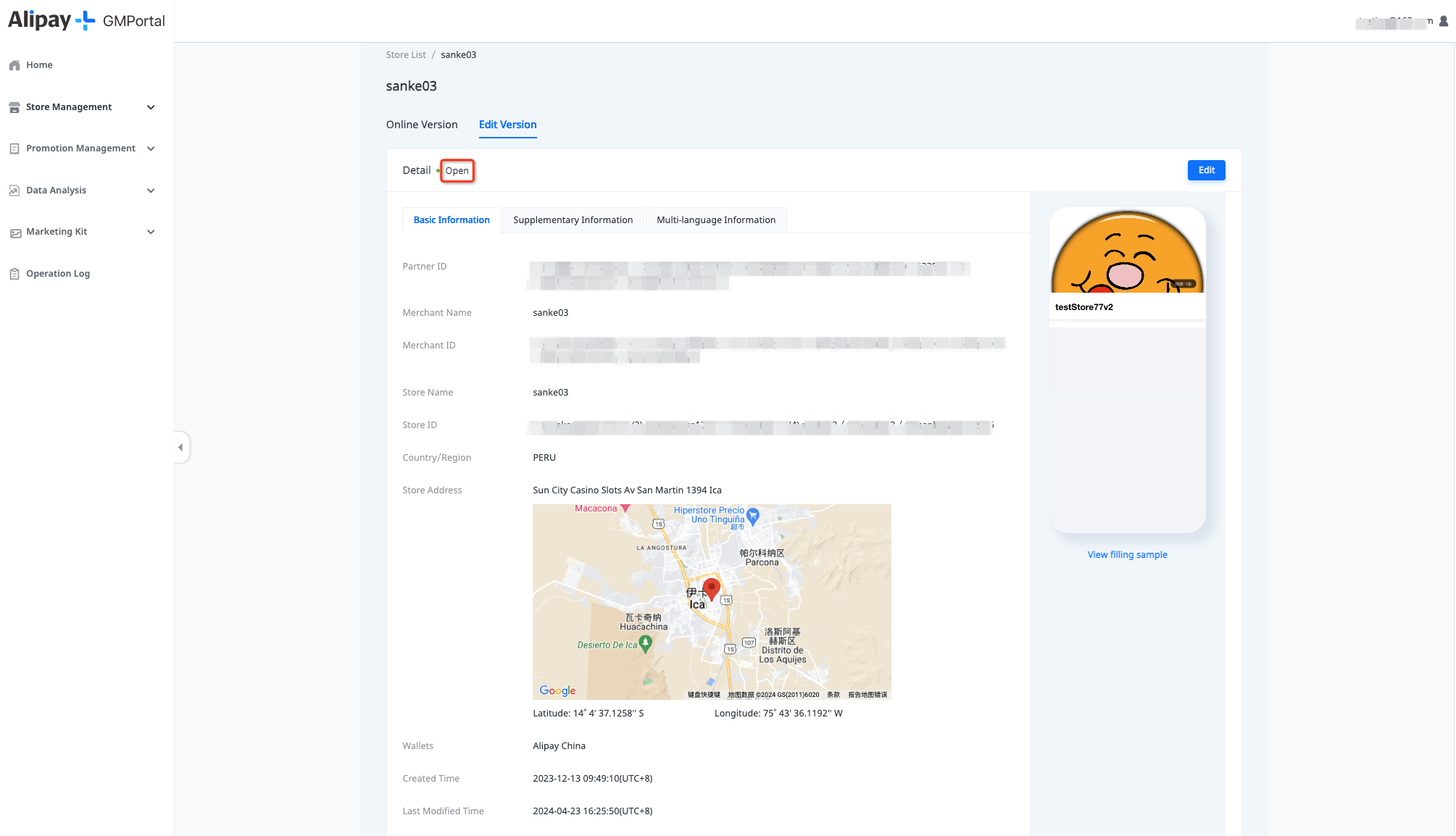
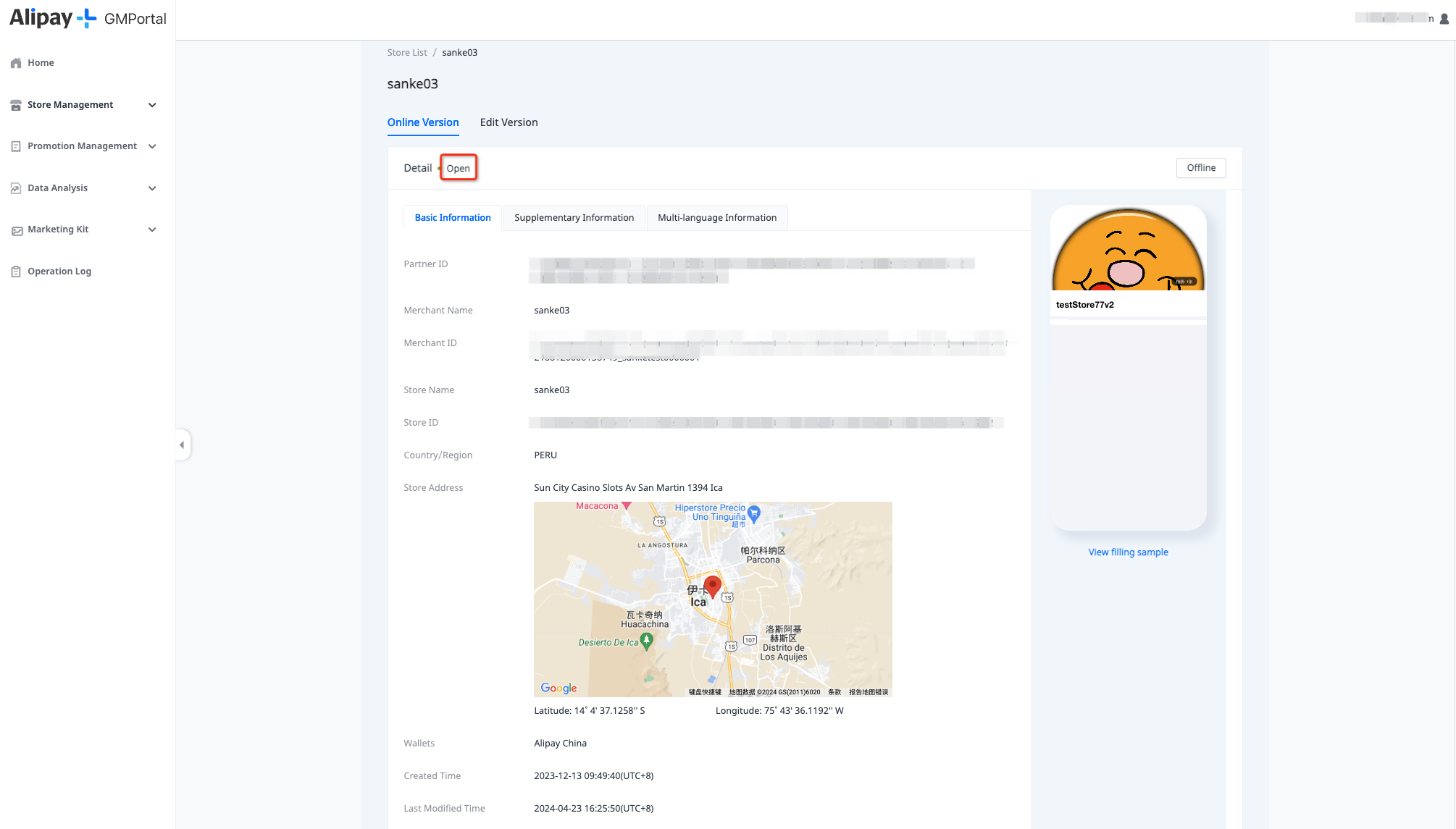
如果提交的店铺信息未通过审核,店铺编辑版本的状态为 Abnormal。如有疑问请联系 overseas_support@service.alibaba.com 获取更多信息。
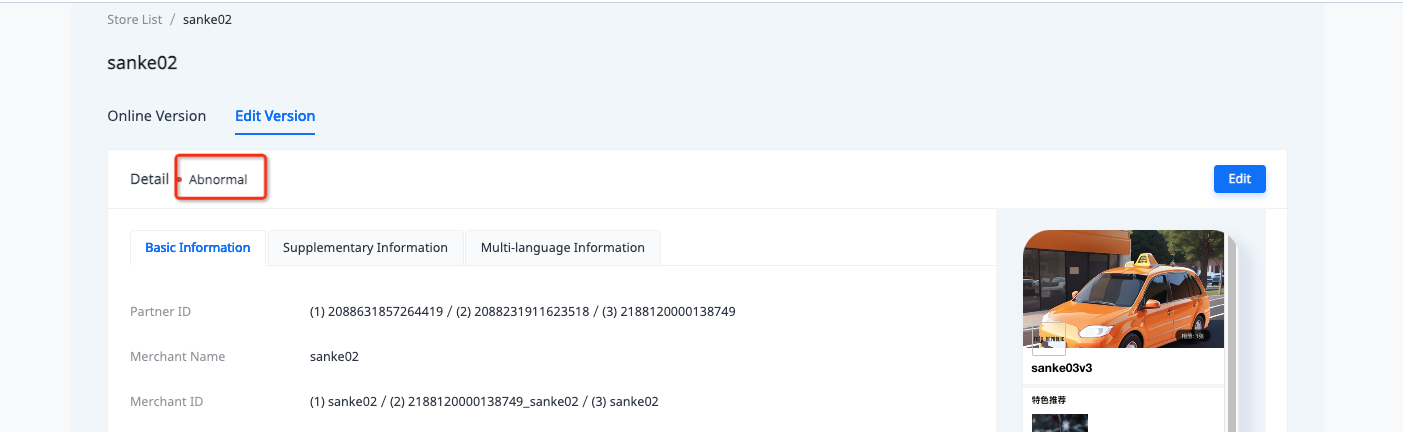
批量编辑店铺
1. 批量导出店铺
如需批量编辑店铺信息,请先将需要编辑的店铺信息导出。您可以导出部分店铺信息,也可以全部导出。
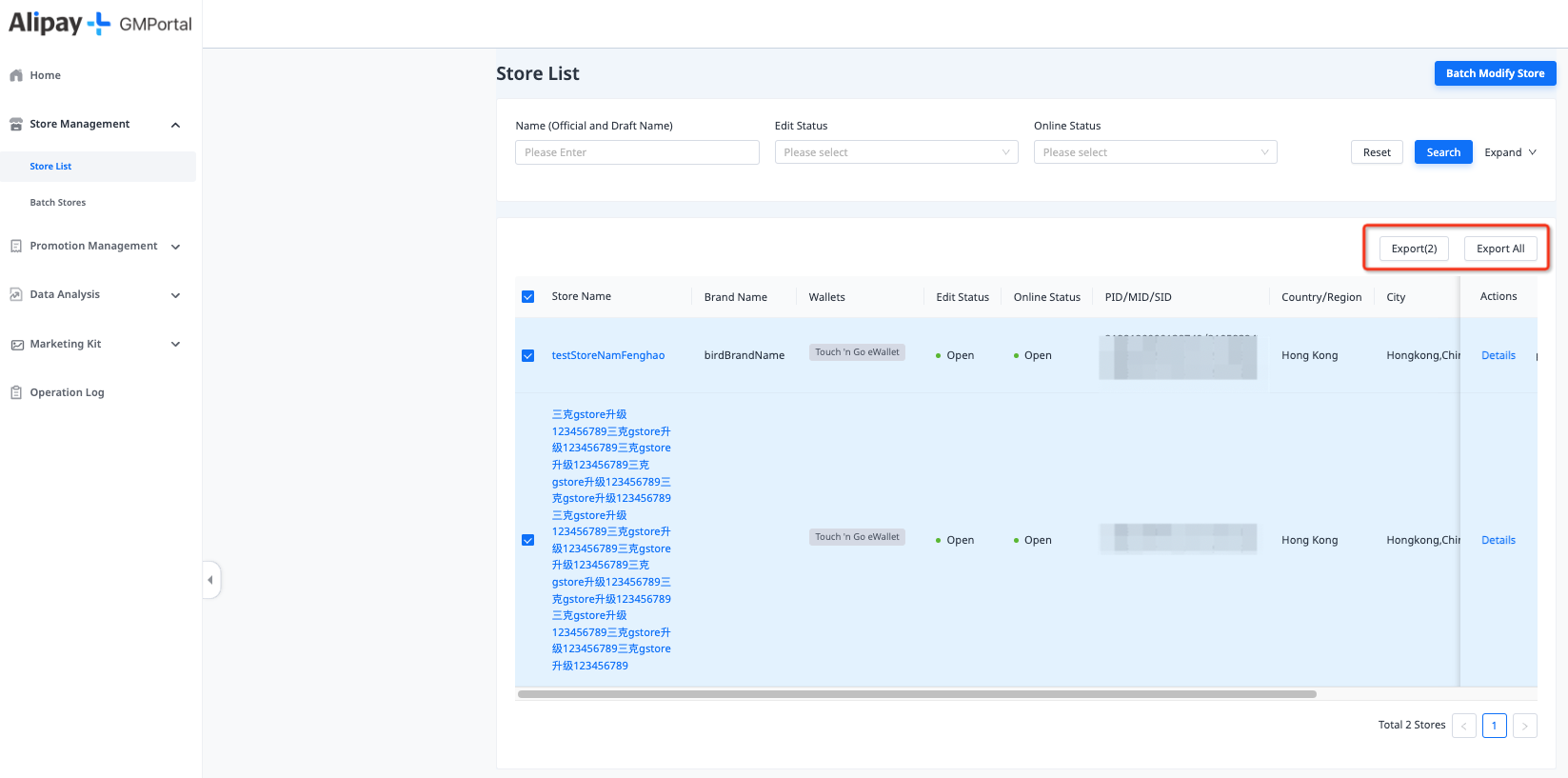
全部导出
- 在主页中点击 Store Management > Store List > Export All, 选中所有店铺。

- 再次点击 Export 开始下载。
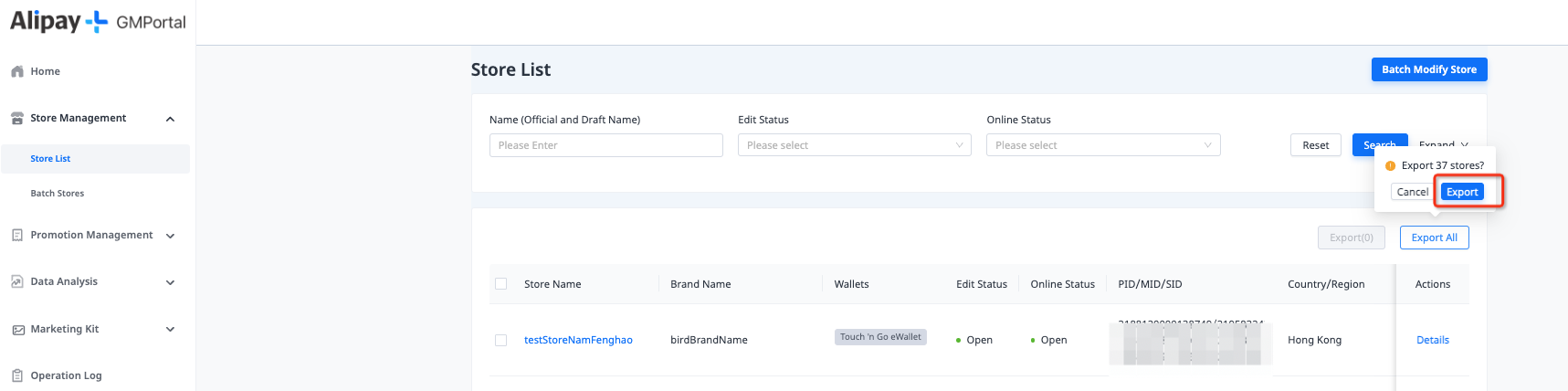
- 当页面中弹出提示信息 Exported successfully 时,则导出成功。

部分导出
- 在主页中点击 Store Management > Store List,勾选 Store Name 左边的选择框,选中当前页面中的所有店铺。
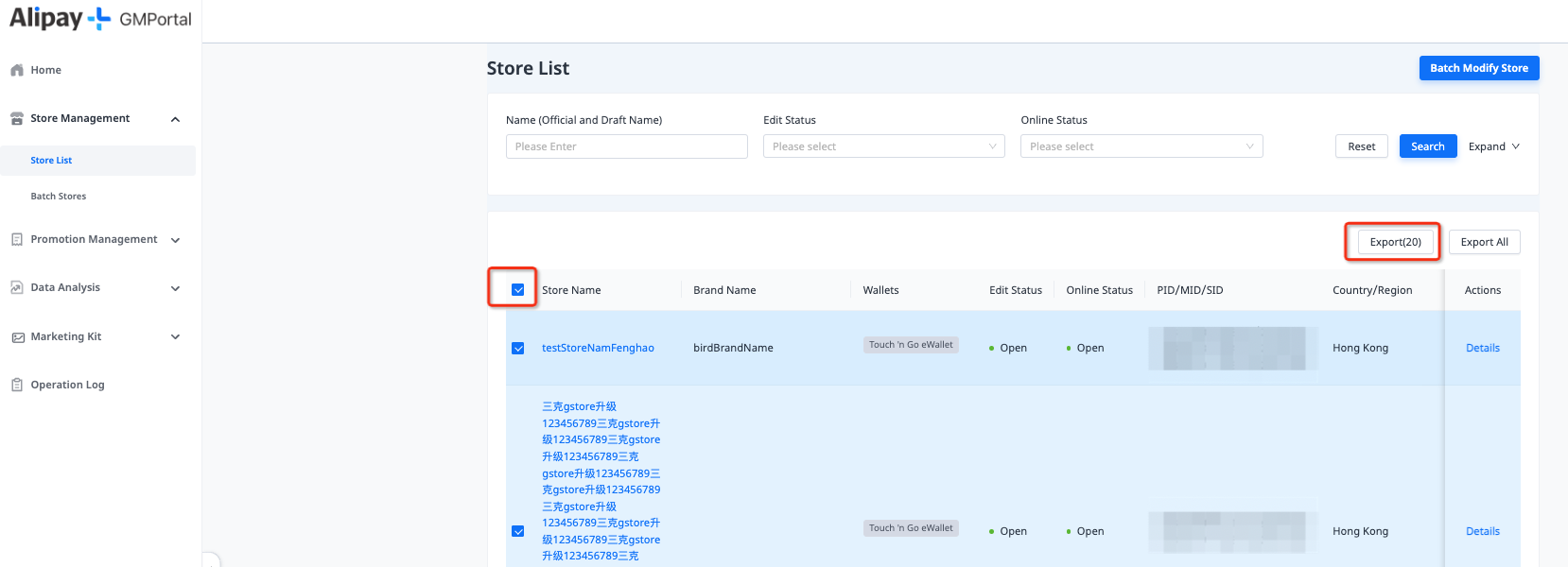
- 点击 Export(*) ,在跳出的弹窗中展示当前选中的店铺。点击店铺信息右侧的 Remove 支持将店铺移出导出名单。再次点击 Export 开始下载表格。
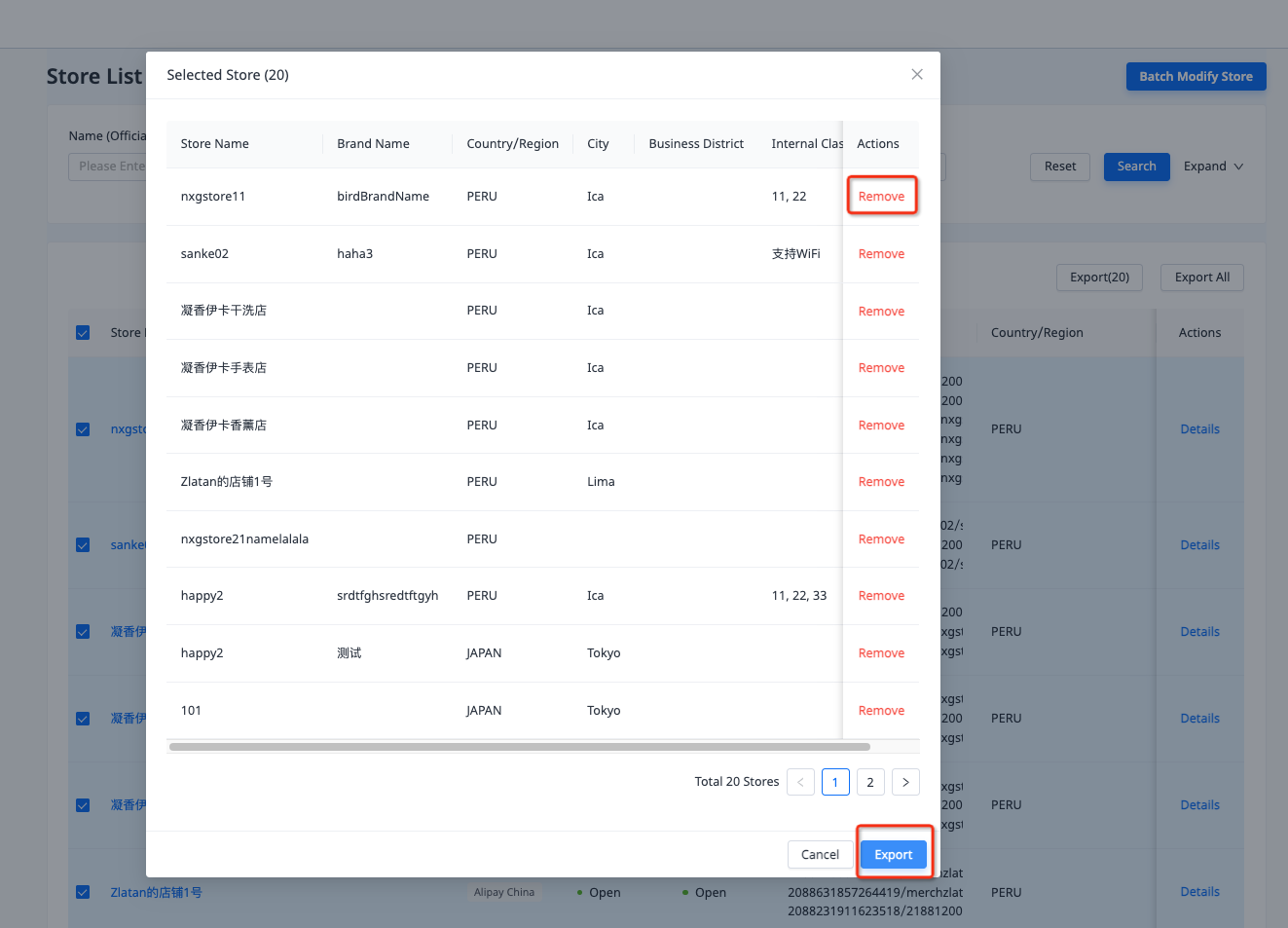
- 当页面中弹出提示信息 Exported successfully 时,则导出成功。

如需对历史导出成功的店铺信息进行再次下载,在主页中点击 Store Management > Batch Stores。找到对应的历史导出信息,点击右侧 Download 即可再次下载。
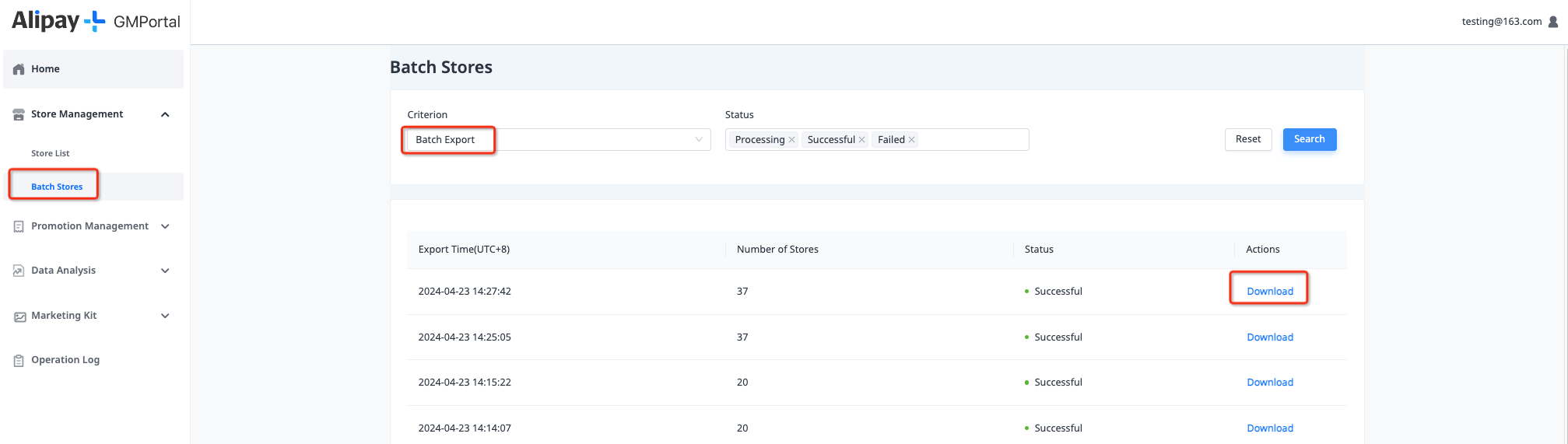
2. 批量编辑店铺
店铺导出成功后,在表格中批量编辑店铺信息之前,请先阅读注意事项,并严格按照要求填写表格信息。
上传时请保留第1-8行内容。一次最多上传2,000家店铺。文件大小不能超过200MB。 | |
Store ID | 不要更改或删除此列,否则可能导致系统处理失败。 |
必填字段 | 蓝色列是必填字段。灰色列不需要编辑,修改会被忽略。 |
Main Language(主语言) | 当前主语言仅支持简体中文。不要更改或删除此列,否则可能导致系统处理失败。 |
格式和填写指南 | 在输入数据时,请严格遵循字段名称后提供的示例格式和填写指南。 |
Wallets(钱包语言) | 如果选择的钱包是支付宝以外的其他钱包,英语(EN-US)信息为必填。部分钱包支持多种本地语言,请酌情丰富多语言店铺信息。 |
多语言工作表 | 工作表名称代表不同的语言。ZH-CN:简体中文/EN-US:英语/ZH-HK:繁体中文/TH-TH:泰语/KO-KR:韩语。请保持工作表名称和顺序不变。 |
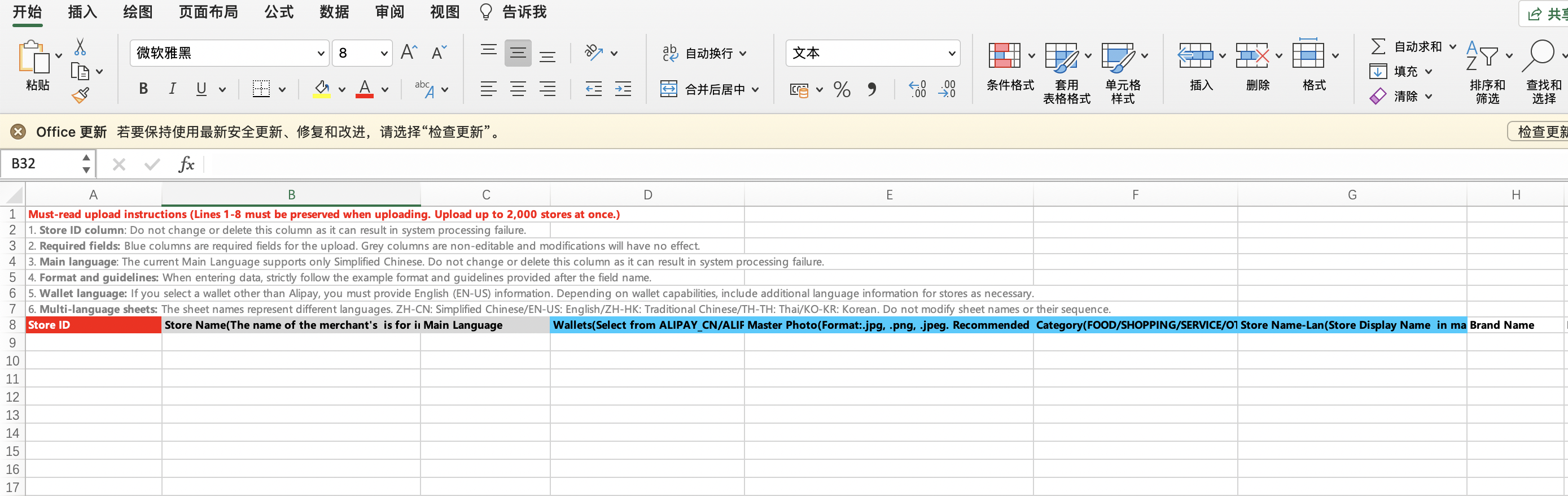
店铺表格内容编辑完成后,点击 Store Management > Store List > Batch Modify Stores 进行上传。点击 Select Files 按钮,选择已完成编辑的表格文件开始上传。
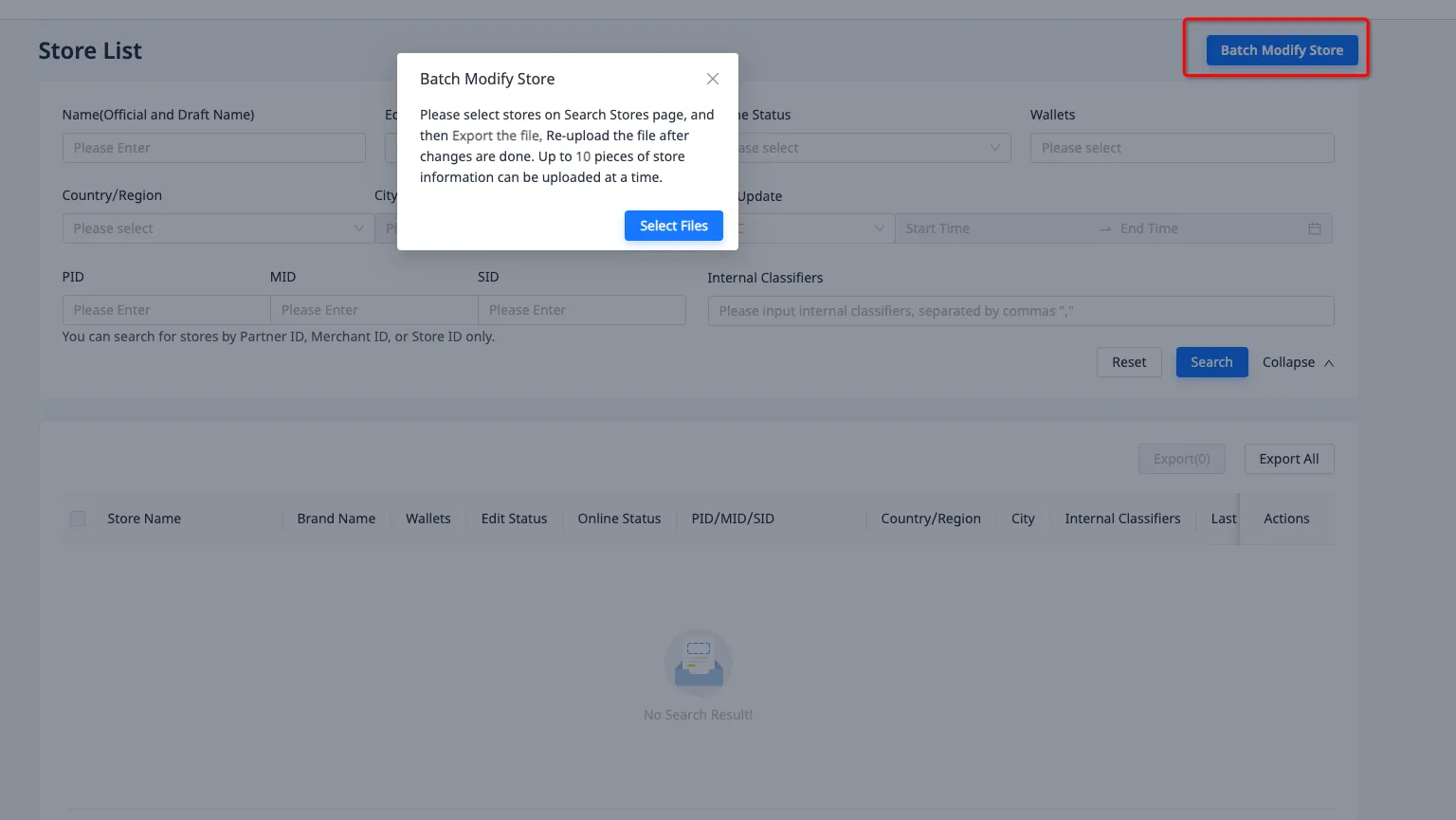
开始上传后,会直接跳转到 Store Management > Batch Store 页面。当页面中弹出提示信息 Uploaded successfully 时,则上传成功。此时已上传的文件会在列表中显示 Processing 状态。
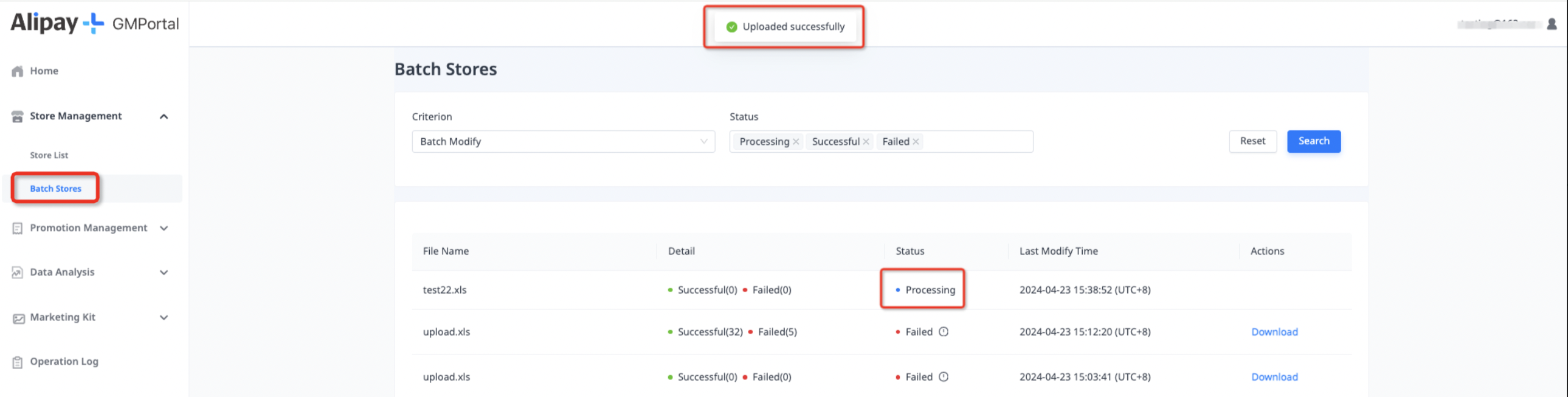
如果文件上传失败,则文件状态显示为 Failed。鼠标悬停在 Failed 会显示失败原因。
- 如果提示系统错误,请稍后再次上传。
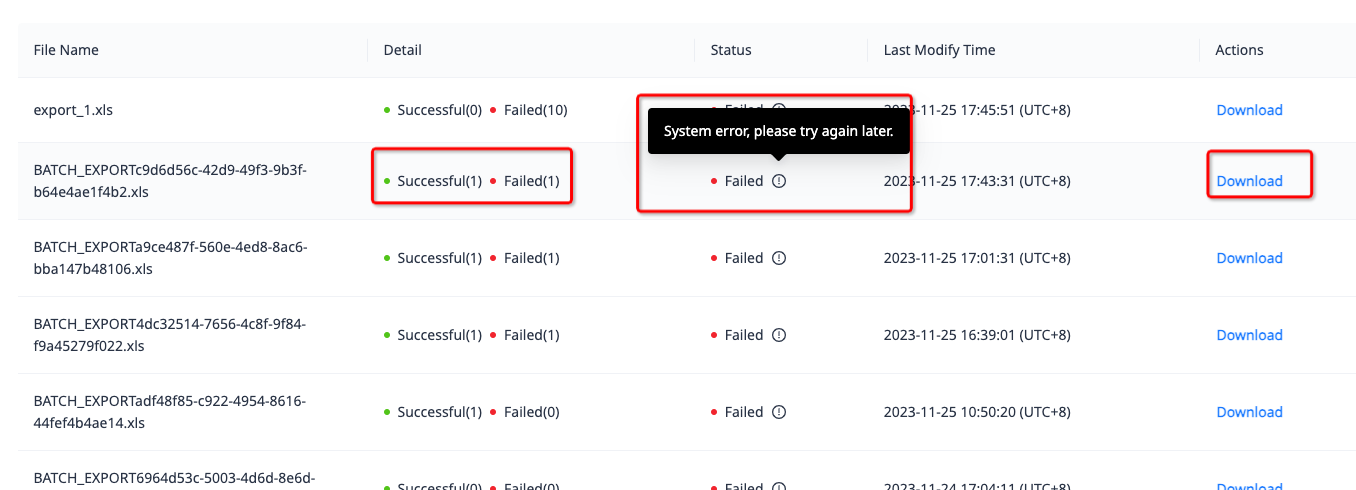
- 如果提示下载文件查看失败原因,请点击 Download 下载文件查看上传失败原因。根据报错原因进行相应的修改后,重新上传即可。
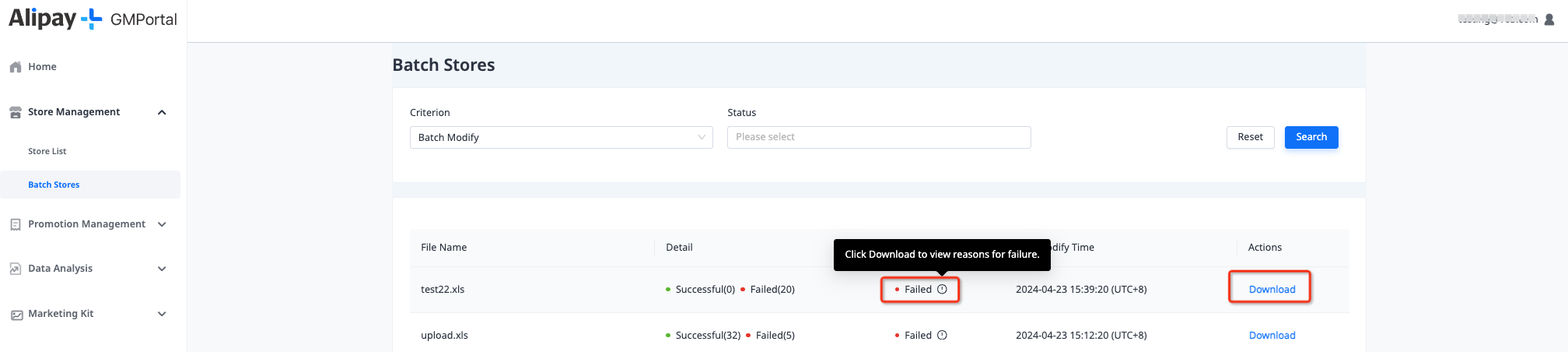
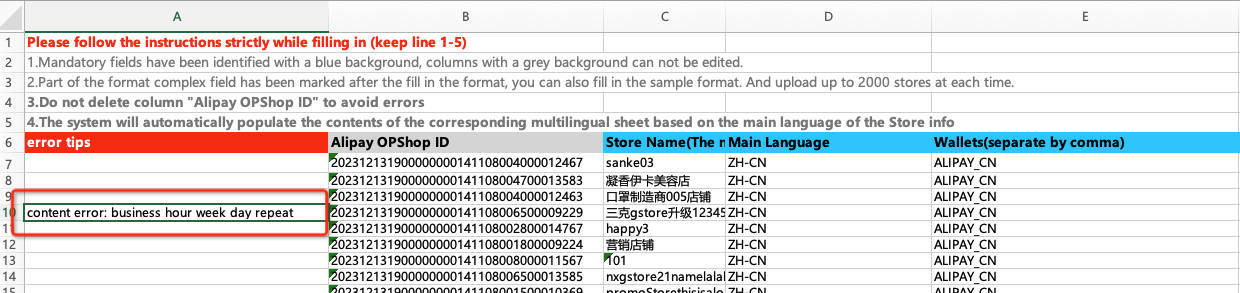
店铺表格上传完成后需要经过审核。正常情况下,审核在48小时之内完成。审核通过的文件状态会显示为 Successful,批量修改完成。
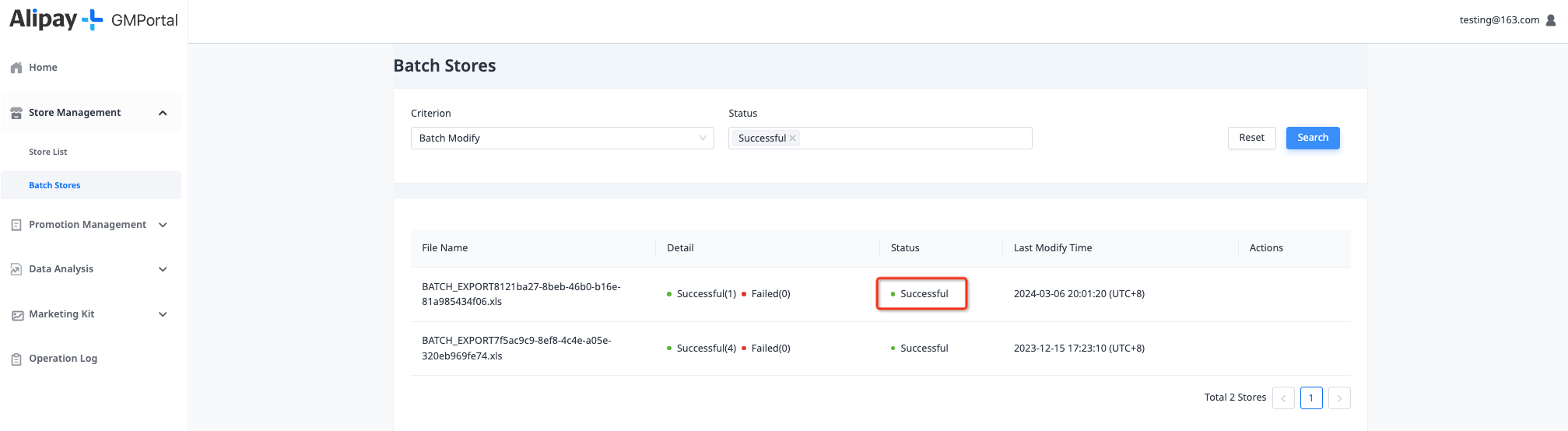
此时该批次店铺线上版本和编辑版本均为 Open 状态。